Como alterar o nome de usuário e o nome de exibição do Twitch

Quer dar um novo começo ao seu perfil do Twitch? Veja como alterar o nome de usuário e o nome de exibição do Twitch com facilidade.

Dicas rápidas
Problemas durante o emparelhamento inicial podem fazer com que o controle remoto não funcione corretamente com o dispositivo Fire TV Stick. Para corrigir isso, você pode desemparelhar e emparelhar novamente o controle remoto com o Fire TV Stick.
Passo 1: Pressione simultaneamente o botão Esquerdo , o botão Menu e o botão Voltar até que a luz azul pisque no controle remoto.

Passo 2: Aguarde alguns segundos e pressione o botão Home no controle remoto para emparelhá-lo novamente. Solte o botão assim que ver o prompt de emparelhamento na tela.

Uma simples reinicialização do dispositivo pode corrigir quaisquer falhas temporárias do Fire TV Stick. Para fazer isso, use o menu Configurações do seu dispositivo. Veja como.
Passo 1: Abra seu Fire TV Stick e selecione Configurações nas opções do menu. Em seguida, selecione Minha TV Fire .

Passo 2: Desça e selecione Reiniciar .

Etapa 3: quando solicitado, selecione Reiniciar novamente. Aguarde até que o dispositivo termine de reiniciar antes de tentar novamente.
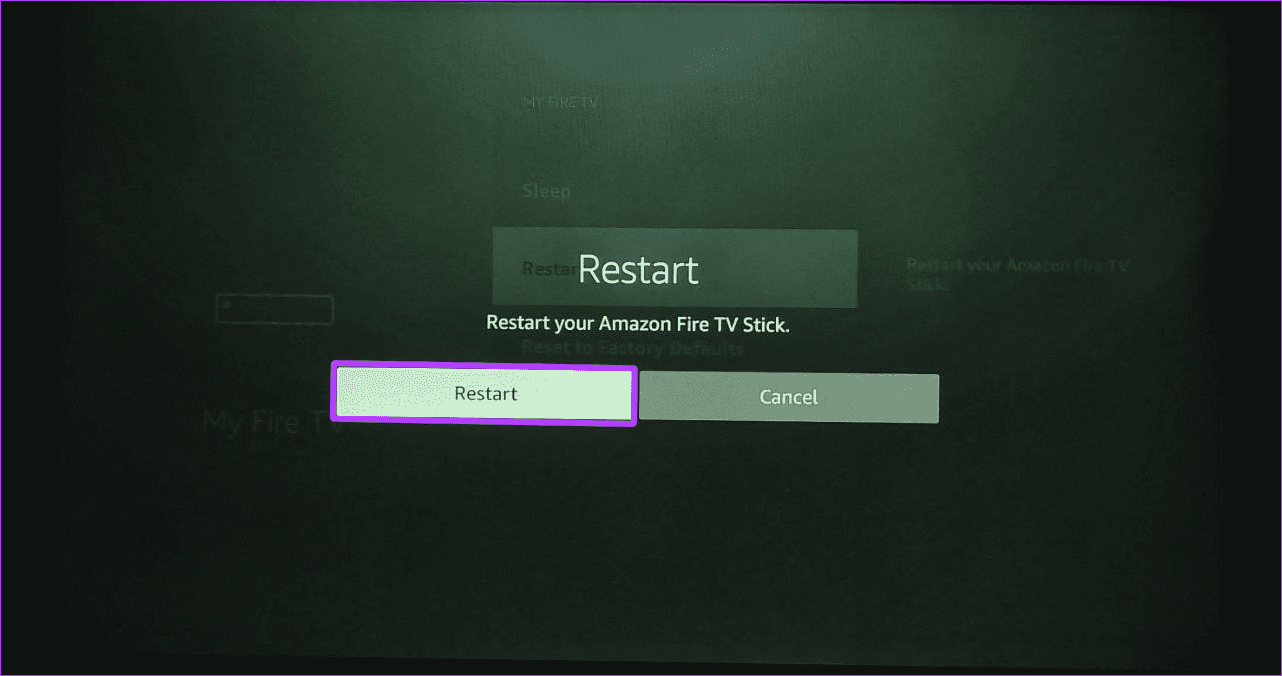
Se você já trocou as pilhas do controle remoto Fire TV Stick e ele ainda não funciona ou funciona de forma intermitente, há um problema com as pilhas. Para verificar isso, abra as configurações remotas e veja o status das baterias instaladas atualmente. Veja como:
Passo 1: Abra o Fire TV Stick. Vá para Configurações e selecione Controladores e dispositivos Bluetooth .
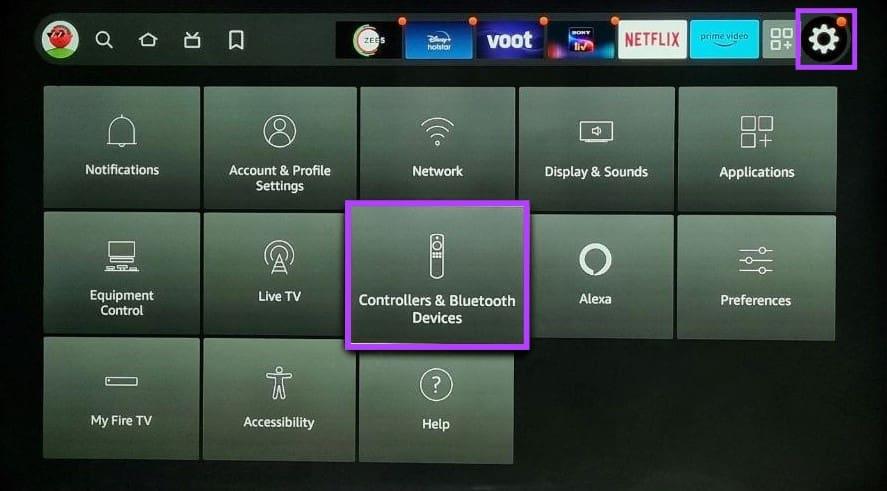
Passo 2: Aqui, selecione Amazon Fire TV Remotes .
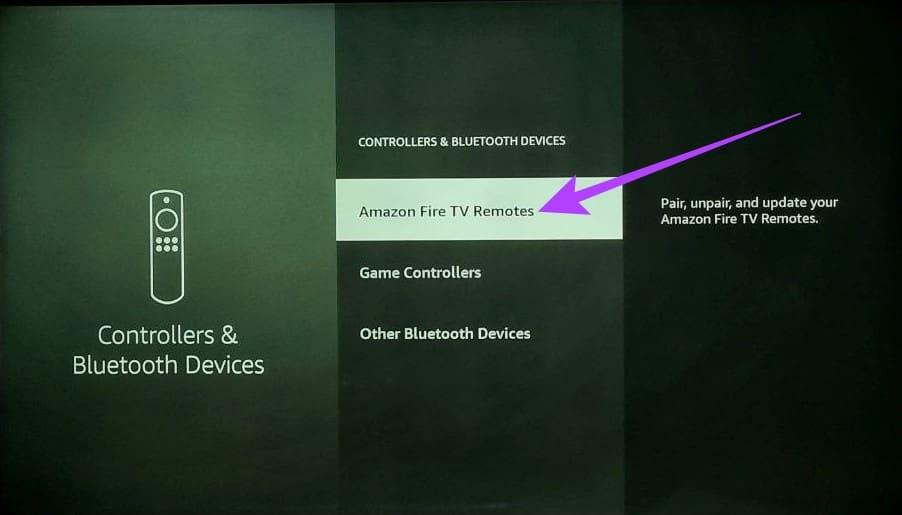
Etapa 3: No painel direito, verifique o status da bateria .
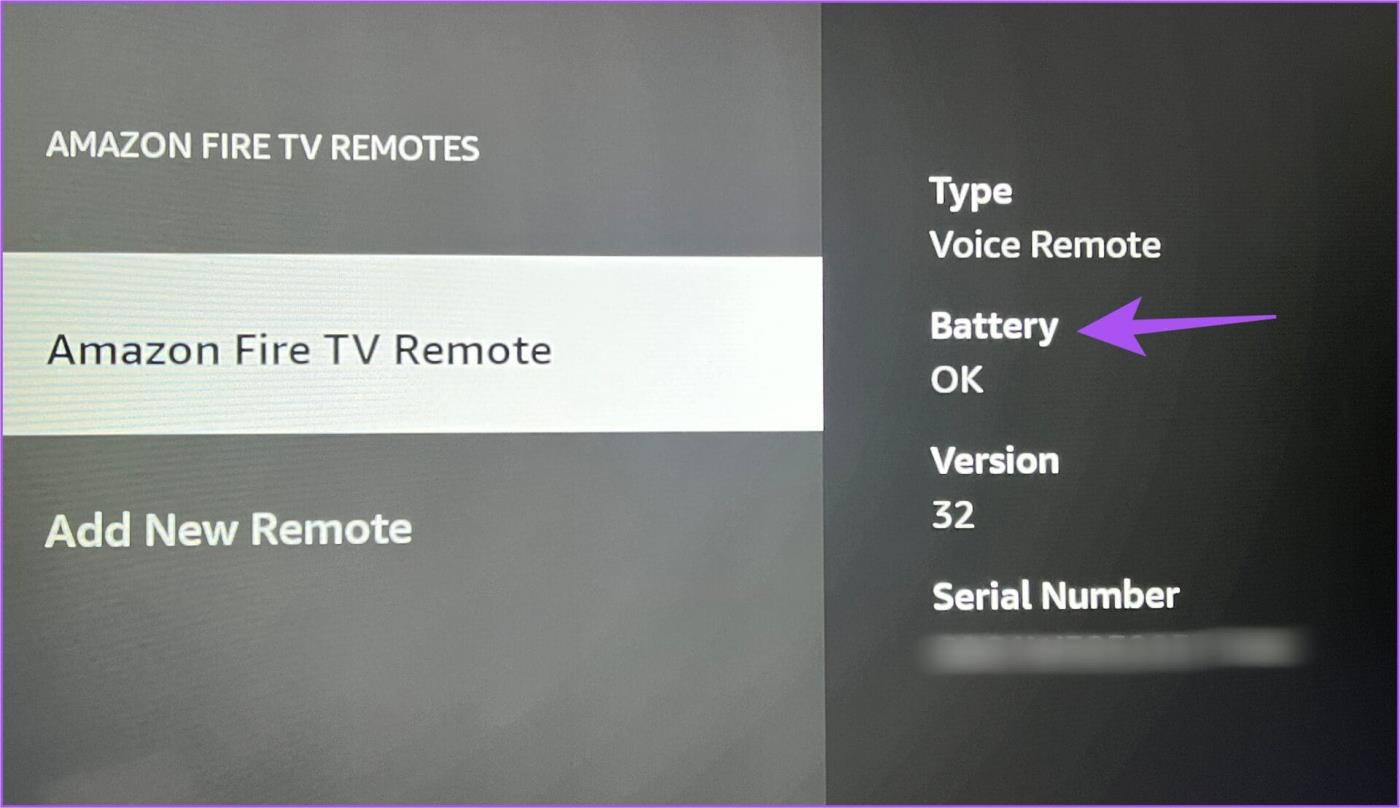
Se houver algum problema, certifique-se de que as baterias estejam encaixadas corretamente ou instale novas baterias e verifique novamente.
Se você ainda não conseguir fazer o controle remoto funcionar, reinicie o Fire TV Stick . Isso excluirá todas as configurações que impedem o funcionamento do controle remoto. No entanto, isso excluirá todos os dados e configurações do dispositivo. Siga as etapas abaixo.
Passo 1: Selecione Configurações em seu Fire TV Stick e selecione My Fire TV .

Passo 2: Role para baixo e selecione Redefinir para padrões de fábrica .
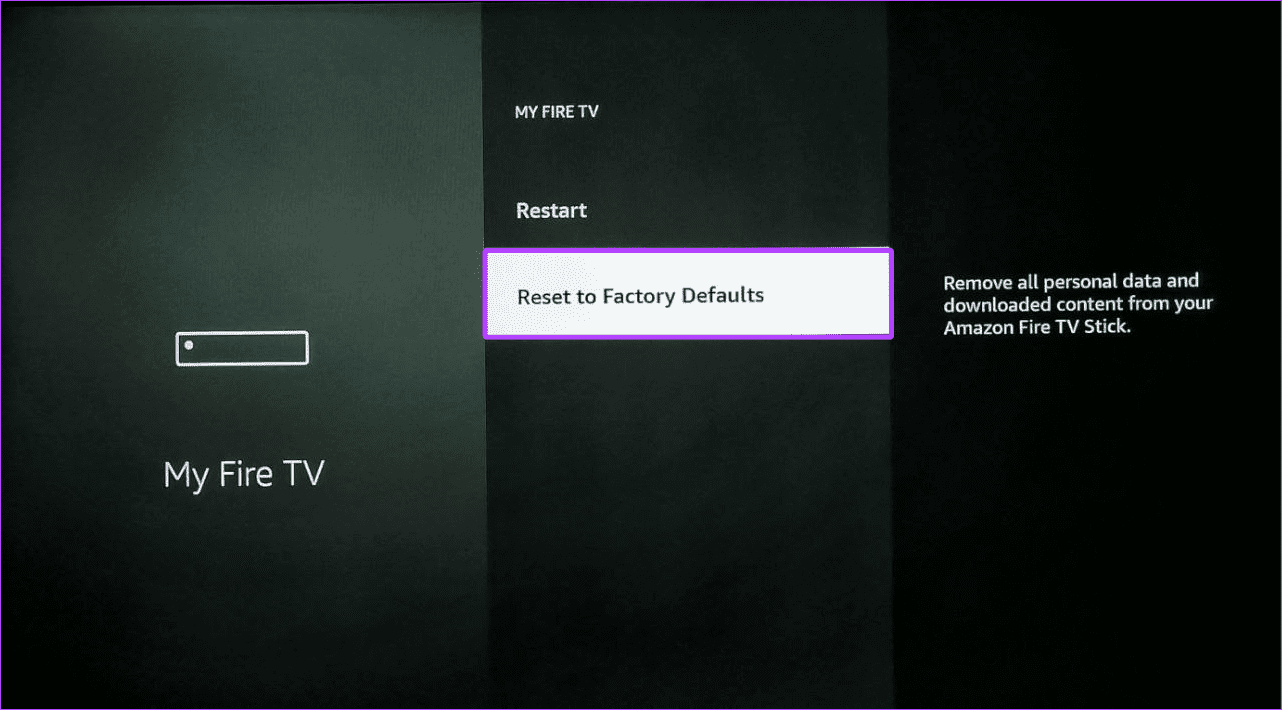
Etapa 3: selecione Redefinir para confirmar. Assim que a reinicialização do dispositivo for concluída, emparelhe o controle remoto novamente e configure o dispositivo Fire TV Stick.
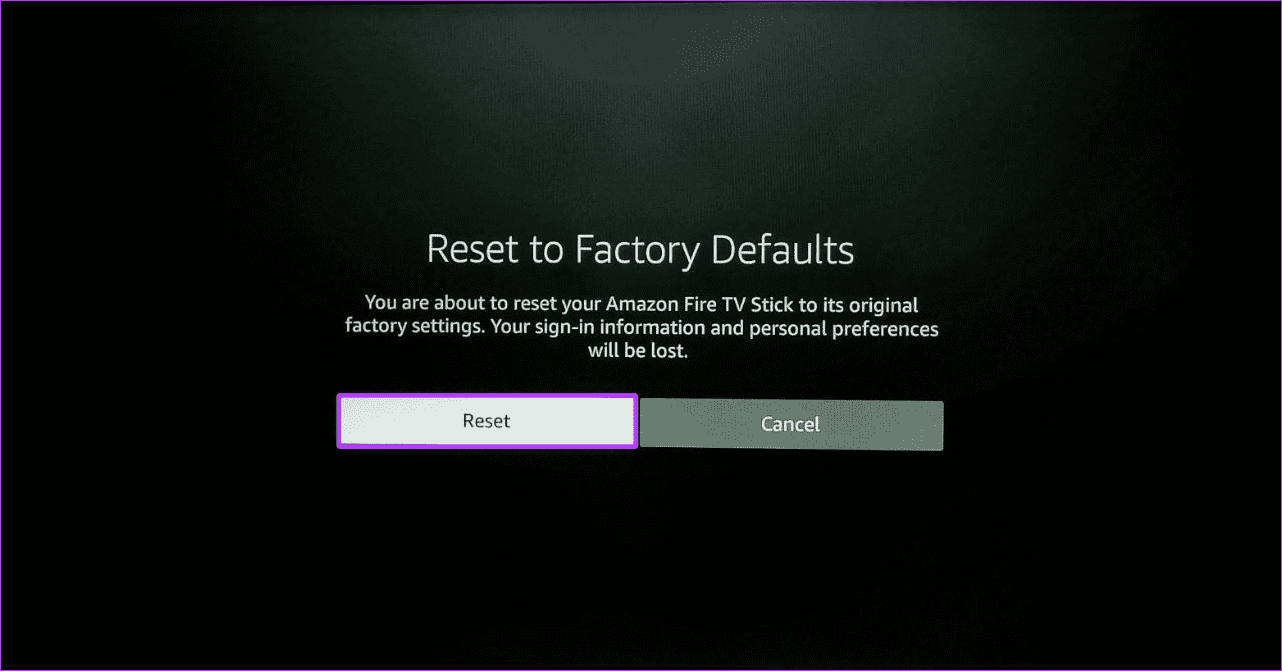
Se você tiver problemas com o controle remoto do seu dispositivo ou se ele for perdido, você pode usar o aplicativo Fire TV para controlar o Fire TV Stick. Tudo que você precisa fazer é baixá-lo e emparelhá-lo com seu dispositivo Fire TV Stick.
Baixe o aplicativo Fire TV Remote para iOS
Baixe o aplicativo Fire TV Remote para Android
Ou, dependendo do seu dispositivo, você também pode obter um controle remoto substituto da Fire TV de 3ª geração na Amazon. Isso o ajudará a usar o Fire TV Stick se o controle remoto estiver inutilizável.
Quer dar um novo começo ao seu perfil do Twitch? Veja como alterar o nome de usuário e o nome de exibição do Twitch com facilidade.
Descubra como alterar o plano de fundo no Microsoft Teams para tornar suas videoconferências mais envolventes e personalizadas.
Não consigo acessar o ChatGPT devido a problemas de login? Aqui estão todos os motivos pelos quais isso acontece, juntamente com 8 maneiras de consertar o login do ChatGPT que não funciona.
Você experimenta picos altos de ping e latência no Valorant? Confira nosso guia e descubra como corrigir problemas de ping alto e atraso no Valorant.
Deseja manter seu aplicativo do YouTube bloqueado e evitar olhares curiosos? Leia isto para saber como colocar uma senha no aplicativo do YouTube.
Descubra como bloquear e desbloquear contatos no Microsoft Teams e explore alternativas para um ambiente de trabalho mais limpo.
Você pode facilmente impedir que alguém entre em contato com você no Messenger. Leia nosso guia dedicado para saber mais sobre as implicações de restringir qualquer contato no Facebook.
Aprenda como cortar sua imagem em formatos incríveis no Canva, incluindo círculo, coração e muito mais. Veja o passo a passo para mobile e desktop.
Obtendo o erro “Ação bloqueada no Instagram”? Consulte este guia passo a passo para remover esta ação foi bloqueada no Instagram usando alguns truques simples!
Descubra como verificar quem viu seus vídeos no Facebook Live e explore as métricas de desempenho com dicas valiosas e atualizadas.








